HBO Max: cómo crear espacios personalizados; infantiles y adultos
Hasta 5 perfiles personales puedes crearte con tu suscripción a HBO Max, desde adultos a infantiles para niños.
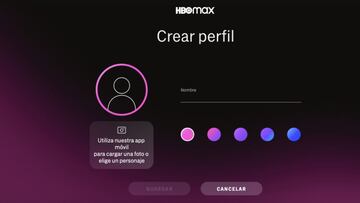
Tanto si estás suscrito/a a HBO como si te has suscrito hoy aprovechando la llegada de HBO Max a España, una cosa que debes saber es que con tu cuenta puedes crearte hasta 5 perfiles personales distintos, 5 espacios personalizados para acceder a diferentes contenidos y/o de diferente calificación por edades y público.
Crear un perfil en HBO Max
Al conectarte a HBO Max, verás la pantalla ¿Quién está viendo? Allí puedes elegir quién está viendo y gestionar los perfiles de las personas que vivan contigo:
- Añadir perfiles
- Cambiar perfiles
- Editar perfiles
- Eliminar perfiles
- Añadir fotos de perfil
Los perfiles te ayudan a llevar un registro de lo que has visto (para que puedas seguir viendo donde lo dejaste) y de lo que te gustaría ver (Mi Lista). Puedes añadir perfiles para los adultos y los niños de tu hogar. Tu cuenta puede tener un total de 5 perfiles, con dos tipos de perfiles diferentes: Adulto y niño.
Crear y añadir un perfil de adulto
- Elige una de las siguientes opciones:
- Dispositivo de TV: Selecciona el icono de tu perfil en la esquina superior izquierda.
- Teléfono o tableta: Pulsa en el icono de Perfil (borde inferior en los teléfonos y borde izquierdo en las tabletas).
- Ordenador: Selecciona el icono de tu perfil en la esquina superior derecha.
- Selecciona Cambiar perfiles.
- Selecciona Añadir adulto.
- Elige una de las siguientes opciones:
- Teléfono o tableta: Pulsa en el icono de la cámara y luego escoge tomar una foto, cargar una foto o escoger un personaje. Luego, selecciona un color e introduce un nombre.
- TV u ordenador: Introduce un nombre y elige un color.
- Selecciona Guardar.
Crear y añadir un perfil infantil
- Haz una de las siguientes opciones:
- Dispositivo de TV: Selecciona el icono de tu perfil en la esquina superior izquierda.
- Teléfono o tableta: Pulsa en el icono de Perfil (borde inferior en los teléfonos y borde izquierdo en las tabletas).
- Ordenador: Selecciona el icono de tu perfil en la esquina superior derecha.
- Selecciona Cambiar perfiles.
- Selecciona Añadir niño. Si tu cuenta no tiene un PIN, se te pedirá que crees uno.
- Haz una de las siguientes opciones:
- Teléfono o tableta: Pulsa en el icono de la cámara y luego elige sacar una foto, cargar una foto o escoger un personaje. Luego, selecciona un color e ingresa el nombre y la fecha de nacimiento de tu hijo (mes y año).
- TV u ordenador: Introduce el nombre y la fecha de nacimiento de tu hijo (mes y año) y luego selecciona un color.
- Selecciona Siguiente.
- Selecciona las clasificaciones de contenido que tu hijo puede ver. Este perfil no puede ver películas y programas de TV con calificaciones superiores a las que seleccionaste. De manera predeterminada, tu hijo no puede cambiar a otro perfil (sin tu PIN)
- Selecciona Guardar.
- Cuando un perfil de niño está activo, verás la pantalla de inicio para niños.
Pantalla ¿Quién está viendo?
Esto es lo que sucede cuando abres HBO Max:
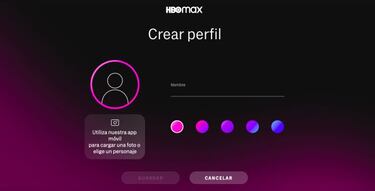
- TV u ordenador: Si el último perfil que se ha utilizado fue un Perfil de niño, HBO Max se abrirá con este perfil. Si el último perfil que utilizado fue un perfil de adulto, verás la pantalla “Quién está viendo” al abrir HBO Max.
- Teléfono o tableta: HBO Max siempre se abre con el último perfil que se ha utilizado (no verás la pantalla “Quién está viendo”).
Editar un perfil
Noticias relacionadas
Hay dos tipos de perfiles: Adulto y niño. En la pantalla «¿Quién está viendo?», los perfiles de niños tienen un icono de candado.
Para editar un perfil:
- Selecciona el icono de tu perfil.
- Selecciona Cambiar perfiles.
- Selecciona Gestionar perfiles.
- Escoge un perfil. Los perfiles de niños tienen un icono de candado.
- Perfil de niño: Introduce tu PIN y pulsa Entrar.
- Para cambiar la foto de perfil en Teléfono o tableta: Pulsa en el icono de la cámara y luego escoge tomar una foto, cargar una foto o escoger un personaje. Si escoges “Sacar una foto” o “Cargar desde el dispositivo”, tendrás que dar a HBO Max acceso a tu cámara o biblioteca de fotos.
- Perfil de niño: Puedes cambiar el nombre y la fecha de nacimiento del niño, así como las clasificaciones que puede ver. Para evitar que tu hijo cambie de perfil, marca la casilla de verificación Solicitar PIN para cambiar de perfil.
- Perfil de adulto: Edita el nombre o escoge un color de marco diferente.
- Selecciona Guardar.
Eliminar un perfil
- Selecciona el icono de tu perfil.
- Selecciona Cambiar perfiles.
- Selecciona Gestionar perfiles.
- Escoge un perfil. Los perfiles de niños tienen un icono de candado.
- Perfil de niño: Introduce tu PIN y pulsa Entrar.
- Selecciona Eliminar perfil (en la parte inferior de la pantalla). No puedes eliminar tu perfil principal, pero puedes editarlo (consulta la sección anterior).
- Selecciona Eliminar para confirmar. Esto eliminará el perfil y su información, como Mi lista y Seguir viendo.
Añadir una foto de perfil
Puedes añadir una foto de perfil o un personaje a tu perfil. Para ello:
- Abre la aplicación HBO Max en tu teléfono o tableta.
- Pulsa en el icono de Perfil (borde inferior en los teléfonos y borde izquierdo en las tabletas).
- Pulsa en Cambiar perfiles.
- Pulsa en Gestionar perfiles.
- Escoge un perfil.
- Perfil de niño: Introduce tu PIN y pulsa en Entrar.
- Pulsa en el icono de la cámara y luego elige sacar una foto, cargar una foto o escoger un personaje. Si escoges “sacar una foto” o “Cargar desde el dispositivo”, tendrás que dar a HBO Max acceso a tu cámara o biblioteca de fotos.
- Saca una foto, escoge una foto para cargarla o elige un personaje.
- Pulsa en Guardar.
- Tu foto de perfil debería verse en todos los dispositivos.

